In Apples Numbers-App am Mac gibt es wenige Einschränkungen, die unbedingt zu beachten sind. Andererseits können die Zellen nicht miteinander verbunden werden. So können etwa nicht zusammenhängende Zelle oder Zellen verschiedener Bereiche nicht zusammengeführt werden. Dazu zählen beispielsweise Standard- und Abschlusszellen. Auch Spalten oder Zeilen können nicht zu einer Zelle verbunden werden. Übrigens können in Tabellen mit verbunden Zeilen keine Formulare verwendet werden.
So verbinden Sie Zellen in Numbers
Um Zellen in Numbers zu verbinden, dann wählen Sie zwei oder mehr benachbarte Zellen in einer Tabelle aus. Klicken Sie schließlich in der Menüleiste am oberen Bildschirmrand auf „Tabelle" und wählen „Zellen verbinden" aus. Alternativ dazu können Sie auch mit der rechten Maustaste auf die ausgewählten Zellen klicken und wählen im Kontextmenü die Option „Zellen verbinden" aus.
Beim Verbinden kann es zu verschiedenen Ergebnissen kommen. Enthält Enthält nur eine Zelle vor dem Zusammenführen einen Inhalt, dann wird dieser samt Formatierung in die neue gemeinsame Zelle übernommen. Gleiches gilt auch beim Verbinden von Zellen, die alle eigene Inhalte besitzen. In diesem Fall werden die Inhalte innerhalb der neuen Zelle zusammengeführt. Auch für Füllfarbe der linken oberen Zelle wird dann übernommen.
Hinweis: Sollte bereits ein Formular in der Tabelle benutzt wurden sein, dann können keine Zellen verbunden werden.
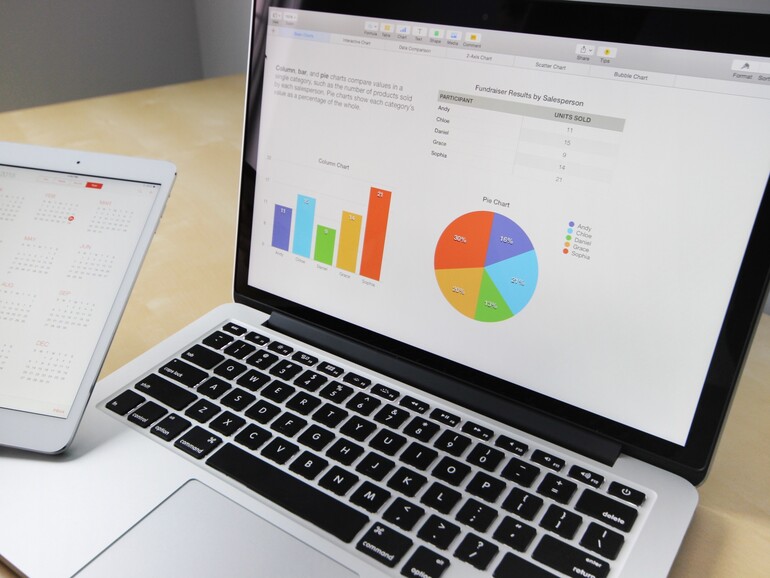
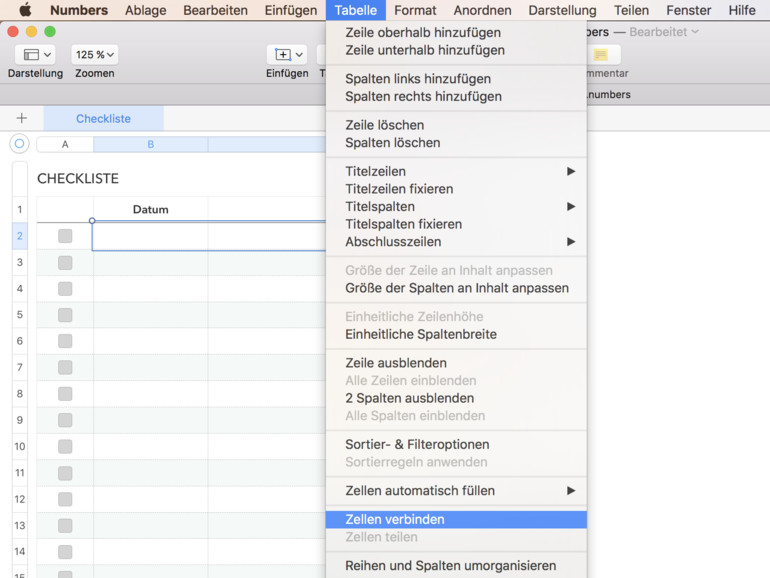


Diskutiere mit!
Hier kannst du den Artikel "Numbers am Mac: So verbinden Sie Zellen miteinander" kommentieren. Melde dich einfach mit deinem maclife.de-Account an oder fülle die unten stehenden Felder aus.
Die Kommentare für diesen Artikel sind geschlossen.